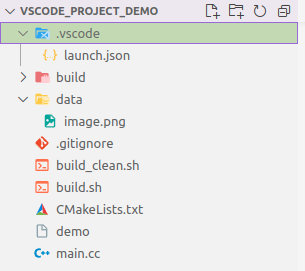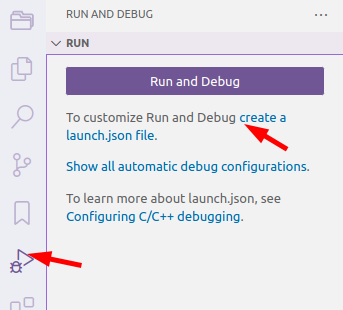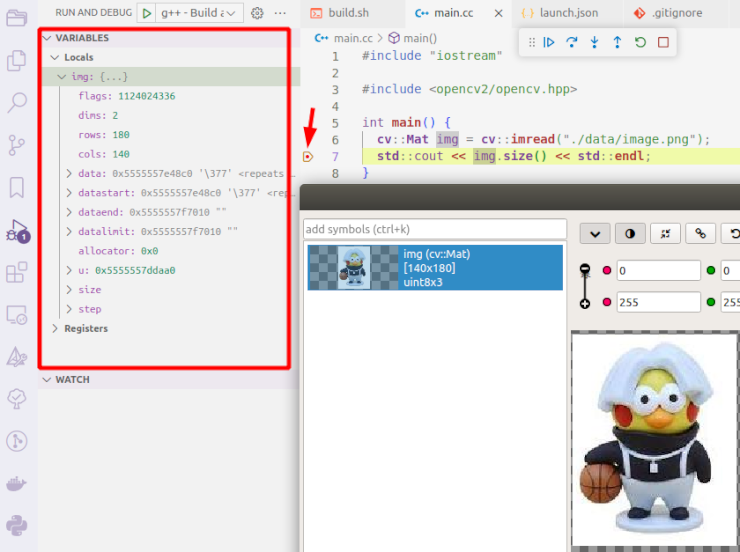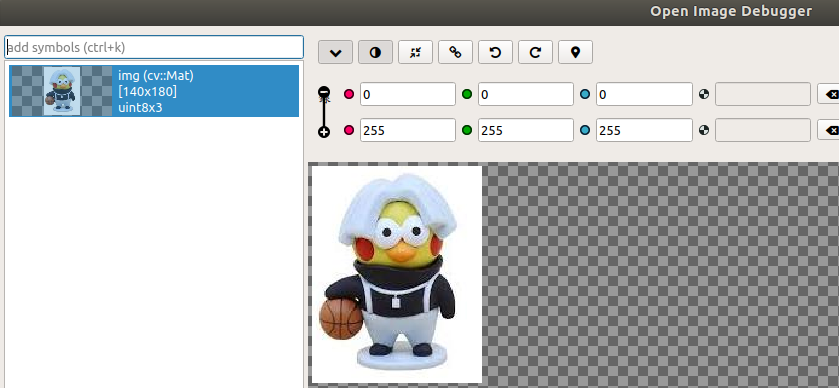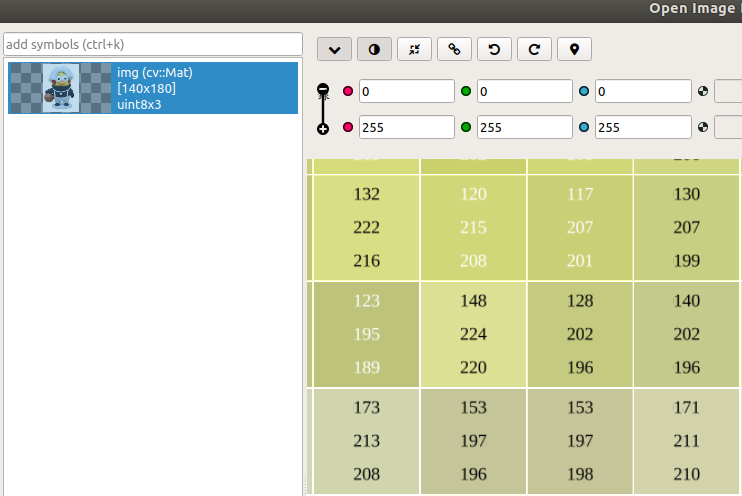本文主要描述如何便捷地在ubuntu下使用vscode开发opencv-c++项目,非常适合vscode或者linux新手使用,主要包含以下内容:
- 编写CMakeLists.txt编译c++ opencv项目
- 编写launch.json实现代码单步调试
- 配置调试过程中矩阵变量查看工具-OpenImageDebugger
- 一个完整的初始C++ project demo
项目文件结构
vscode下载、安装和c++相关插件配置这里不做赘述,以下是实现c++ opencv工程编译的CMakeLists.txt文件。
cmake_minimum_required(VERSION 3.19 )
project("demo")
# set(CMAKE_BUILD_TYPE Release)
# set(CMAKE_CXX_FLAGS_RELEASE "${CMAKE_CXX_FLAGS_RELEASE} -std=c++14 -Ofast")
set(CMAKE_BUILD_TYPE Debug) # 没有这句话vscode无法单步调试
set(CMAKE_CXX_FLAGS_DEBUG "${CMAKE_CXX_FLAGS_DEBUG} -std=c++14 -O0")
SET(EXECUTABLE_OUTPUT_PATH ${PROJECT_SOURCE_DIR})
# OpenCV
message(STATUS "ZHITO_THIRD_PARTY_DIR:${ZHITO_THIRD_PARTY_DIR}")
set(OpenCV_DIR "${ZHITO_THIRD_PARTY_DIR}/OpenCV320/share/OpenCV")
find_package(OpenCV 3.2 REQUIRED) # 版本设置
include_directories(${OpenCV_INCLUDE_DIRS})
message(STATUS "OpenCV version: ${OpenCV_VERSION}")
message(STATUS "OpenCV_LIBS:${OpenCV_LIBS}")
message(STATUS "OpenCV_INCLUDE_DIRS:${OpenCV_INCLUDE_DIRS}")
add_executable(demo main.cc)
target_link_libraries(demo ${OpenCV_LIBS} pthread)
-
build_clean.sh 修改CMakeLists.txt后,使用该脚本重新编译文件
cd ./build rm -rf * make clean cmake .. make -
build.sh 修改代码后,使用该脚本重新编译文件
cd ./build cmake .. make
git clone
cd
mkdir build
./build.sh
./demo
控制台显示信息
img size [140 x 180]
vscode 的cpp工程配置一般有:
- c_cpp_properties.json
- c/c++配置用文件,比如头文件路径,全局定义等
- launch.json
- 调试配置,按F5启动调试时,从该配置文件读取设置和相关配置
- tasks.json
- 调试配置,对应launch.json文件中的preLaunchTask项
- settings.json
- 工程设置,编译设置等
-
点击run and Debug 按钮,出现提示 create a launch.json file, 点击创建文件。
本项目没有创建tasks.json文件用于调试前的编译设置,而是将编译和开始调试功能分开。
- launch.json默认生成内容
{
// Use IntelliSense to learn about possible attributes.
// Hover to view descriptions of existing attributes.
// For more information, visit: https://go.microsoft.com/fwlink/?linkid=830387
"version": "0.2.0",
"configurations": []
}
{
// Use IntelliSense to learn about possible attributes.
// Hover to view descriptions of existing attributes.
// For more information, visit: https://go.microsoft.com/fwlink/?linkid=830387
"version": "0.2.0",
"configurations": [
{
"name": "g++ - Build and debug active file",
"type": "cppdbg",
"request": "launch",
"program": "${workspaceFolder}/demo", // 重要,一般要修改该路径,此路径是相对activae file,与task.json中 -o输出内容一致
"args": [], // 存放argv参数
"stopAtEntry": false,
"cwd": "${fileDirname}",
"environment": [],
"externalConsole": false,
"MIMode": "gdb",
"setupCommands": [
{
"description": "Enable pretty-printing for gdb",
"text": "-enable-pretty-printing",
"ignoreFailures": true
}
],
// "preLaunchTask": "run script", // 可以注释掉,手动编译再调试,该文件对应task.json中的任务(label标签对应内容)。
"miDebuggerPath": "/usr/bin/gdb" // 调试器路径, linux
//"miDebuggerPath": "C:\\Program Files\\mingw64\\bin\\gdb.exe" // windows平台使用
}
]
}
- 在第7行打断点,按F5键启动调试后,可以在左侧看到相关调试信息。
在windows平台,visual studio有个非常好用的opencv图像调试工具-imagewatch。在linux平台同样有该类型工具OpenImageDebugger。
具体配置步骤可以参考该repo的readme文件。
- 在add symbols栏输入变量名称即可查看该图像
- 使用鼠标滚轮可以放大图像,查看各通道像素值。